El objetivo de esta guía es mostrar cómo descifrar una contraseña para un archivo zip en Kali Linux.
De forma predeterminada, Kali incluye las herramientas para descifrar las contraseñas de estos archivos comprimidos, a saber, la utilidad fcrackzip, John the Ripper y una lista de palabras. Siga con nosotros las instrucciones paso a paso a continuación, ya que le mostramos dos métodos diferentes para descifrar la contraseña de un archivo zip.
En este tutorial aprenderás:
- ¿Qué herramientas se utilizan para descifrar archivos zip protegidos con contraseña?
- Cómo descifrar la contraseña zip con John the Ripper
- Cómo descifrar la contraseña zip con fcrackzip
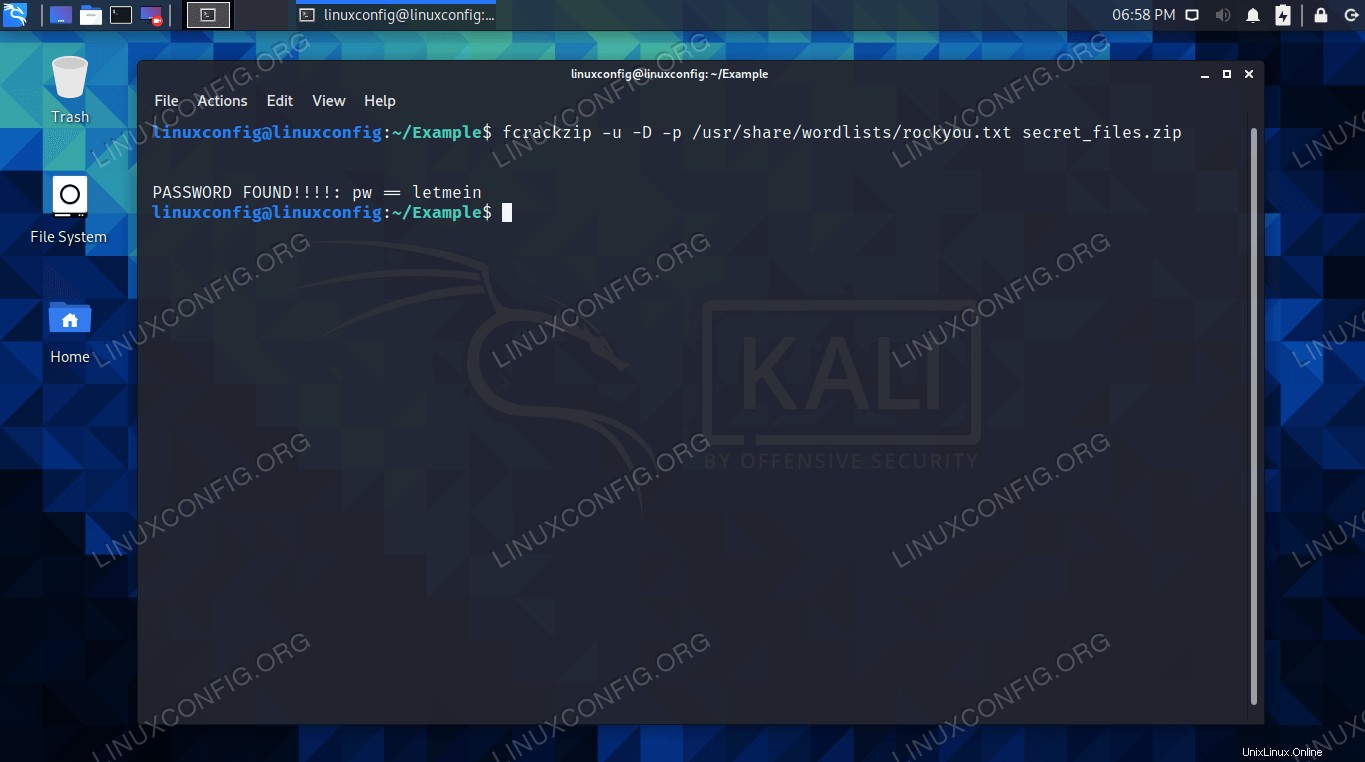
Descifrar un archivo zip protegido con contraseña en Kali Linux
Requisitos de software y convenciones de la línea de comandos de Linux | Categoría | Requisitos, convenciones o versión de software utilizada |
|---|
| Sistema | Kali Linux |
| Software | fcrackzip, John el Destripador, lista de palabras |
| Otro | Acceso privilegiado a su sistema Linux como root o a través de sudo comando. |
| Convenciones | # – requiere que los comandos de Linux dados se ejecuten con privilegios de root, ya sea directamente como usuario root o mediante el uso de sudo comando
$ – requiere que los comandos de Linux dados se ejecuten como un usuario normal sin privilegios |
Herramientas para descifrar archivos zip
Tanto la utilidad fcrackzip como John the Ripper se pueden usar para descifrar archivos zip protegidos con contraseña. Puede probar ambos o solo su herramienta preferida. Estas utilidades pueden usar listas de palabras para lanzar un ataque de diccionario contra el archivo zip.
La mayoría o todas estas utilidades ya deberían estar en su sistema, pero puede instalar o actualizar los paquetes necesarios con los siguientes comandos.
$ sudo apt update
$ sudo apt install john fcrackzip wordlists
John the Ripper usará automáticamente su propia lista de palabras ubicada en /usr/share/john/password.lst . Siempre puede usar una lista de palabras diferente, como una personalizada o un archivo diferente en Kali. Para ubicar rápidamente todas las listas de palabras en su sistema, use el siguiente comando.
$ locate wordlist
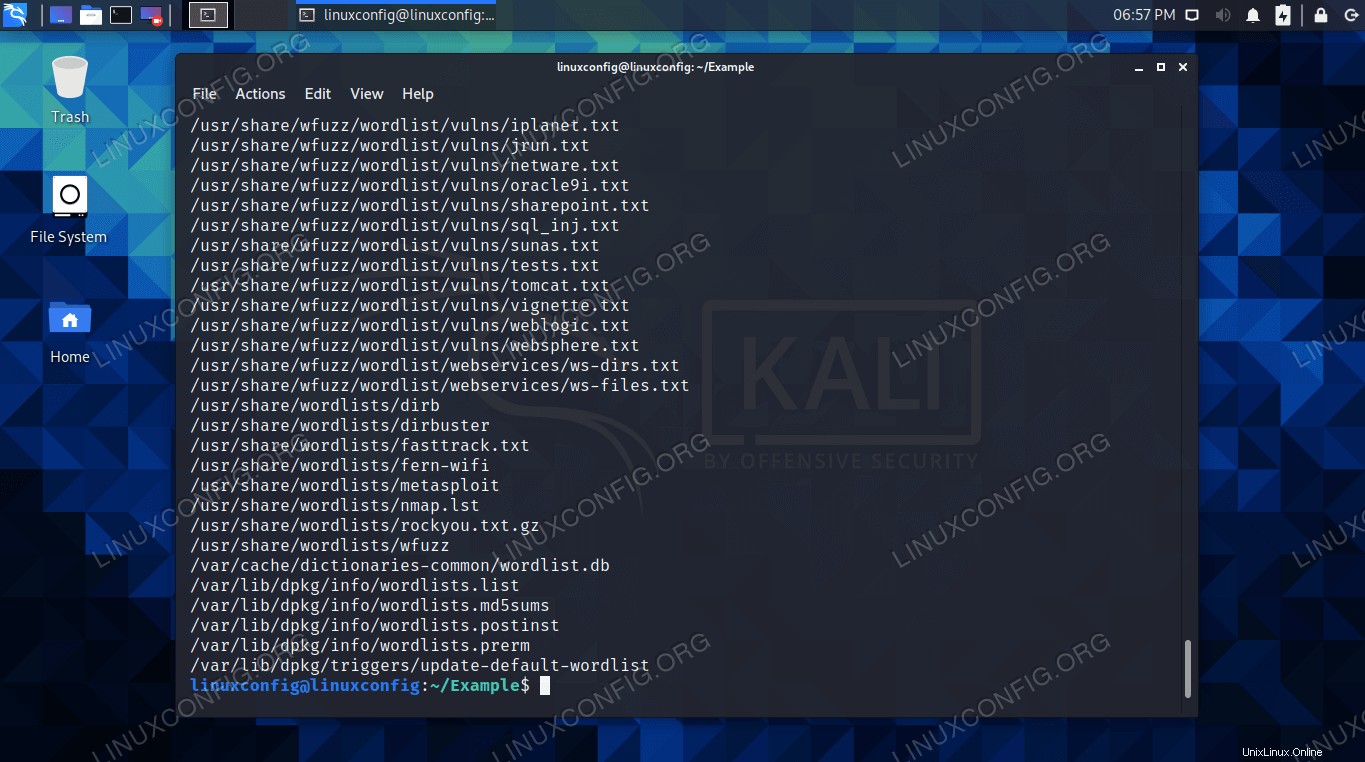 La gran variedad de listas de palabras disponibles en Kali, encontradas con el comando de localización
La gran variedad de listas de palabras disponibles en Kali, encontradas con el comando de localización
Lo único que necesitará para comenzar es un archivo zip protegido con contraseña. Si aún no tiene uno, pero le gustaría seguirlo, use los siguientes comandos para crear un archivo de ejemplo.
$ touch file1.txt file2.txt file3.txt
$ zip -e secret_files.zip file1.txt file2.txt file3.txt
Se le pedirá que ingrese una contraseña. Si elige algo complicado, el proceso de descifrado de contraseñas puede llevar mucho más tiempo. Para este ejemplo, elegiremos algo simple, como "déjame entrar".
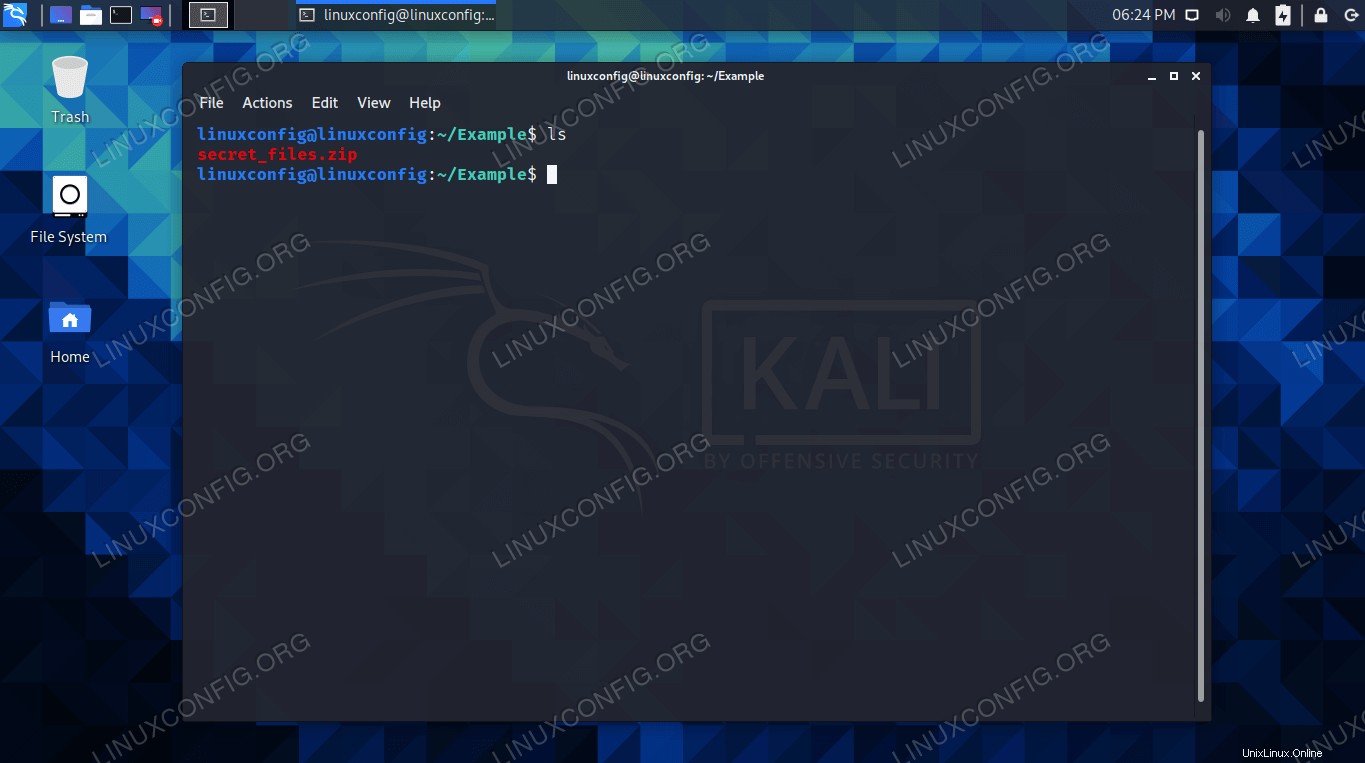 Nuestro archivo zip protegido por contraseña que intentaremos descifrar
Nuestro archivo zip protegido por contraseña que intentaremos descifrar
Con las utilidades instaladas y nuestro archivo zip esperando ser descifrado, pasemos al siguiente proceso de pirateo.
Descifrar la contraseña del zip con John el Destripador
- El primer paso es crear un archivo hash de nuestro archivo zip protegido con contraseña. Usa el
zip2john utilidad para generar uno.
$ zip2john secret_files.zip > hash.txt
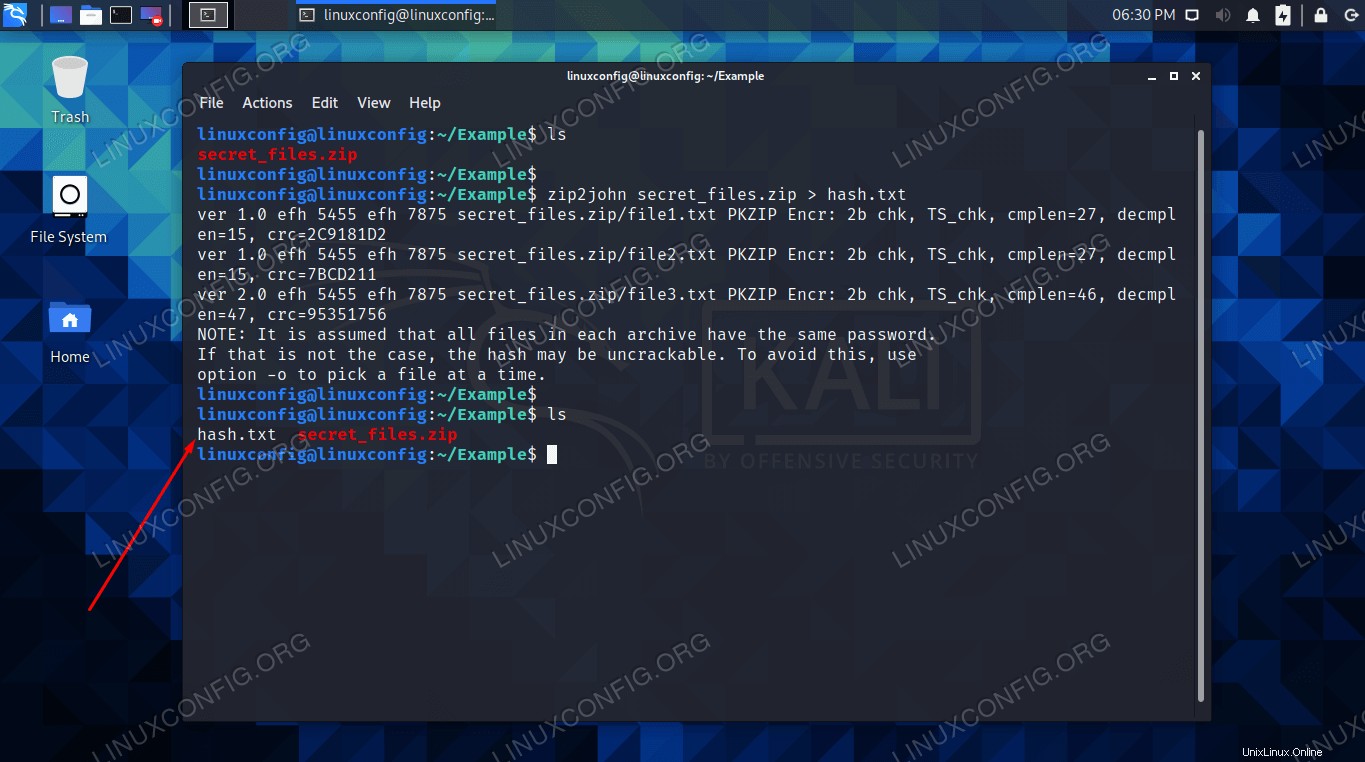 El archivo hash ha sido generado
El archivo hash ha sido generado - El proceso de descifrado de contraseñas en realidad se iniciará en el archivo hash, no en el archivo zip. Use el siguiente comando para comenzar el proceso con
john .
$ john hash.txt
John logró encontrar la contraseña y enumera el resultado en su salida.
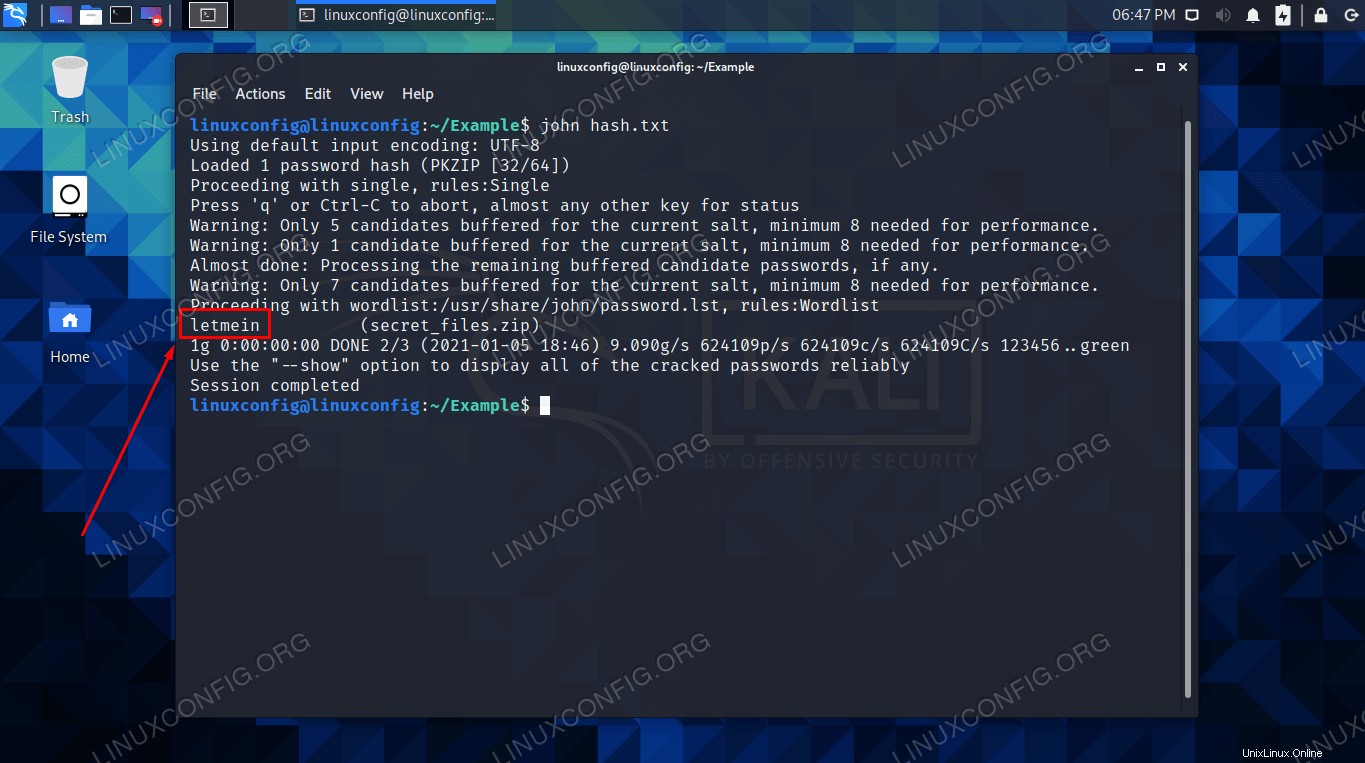 John the Ripper ha encontrado la contraseña
John the Ripper ha encontrado la contraseña
Si ya tiene una idea de cuál puede ser la contraseña de su archivo, puede ser mucho más eficiente utilizar un archivo de lista de palabras personalizado. Otra opción popular es el archivo rockyou.txt. Puede indicarle a John que use este archivo con el siguiente comando:
$ john --wordlist=/usr/share/wordlists/rockyou.txt hash.txt
Para opciones adicionales, consulte la salida de ayuda de John.
$ john --help
Descifrar la contraseña zip con fcrackzip
- Para usar fcrackzip con la lista de palabras rockyou.txt, use la siguiente sintaxis de comando. No es necesario generar un archivo hash, como ocurrió con John.
$ fcrackzip -u -D -p /usr/share/wordlists/rockyou.txt secret_files.zip
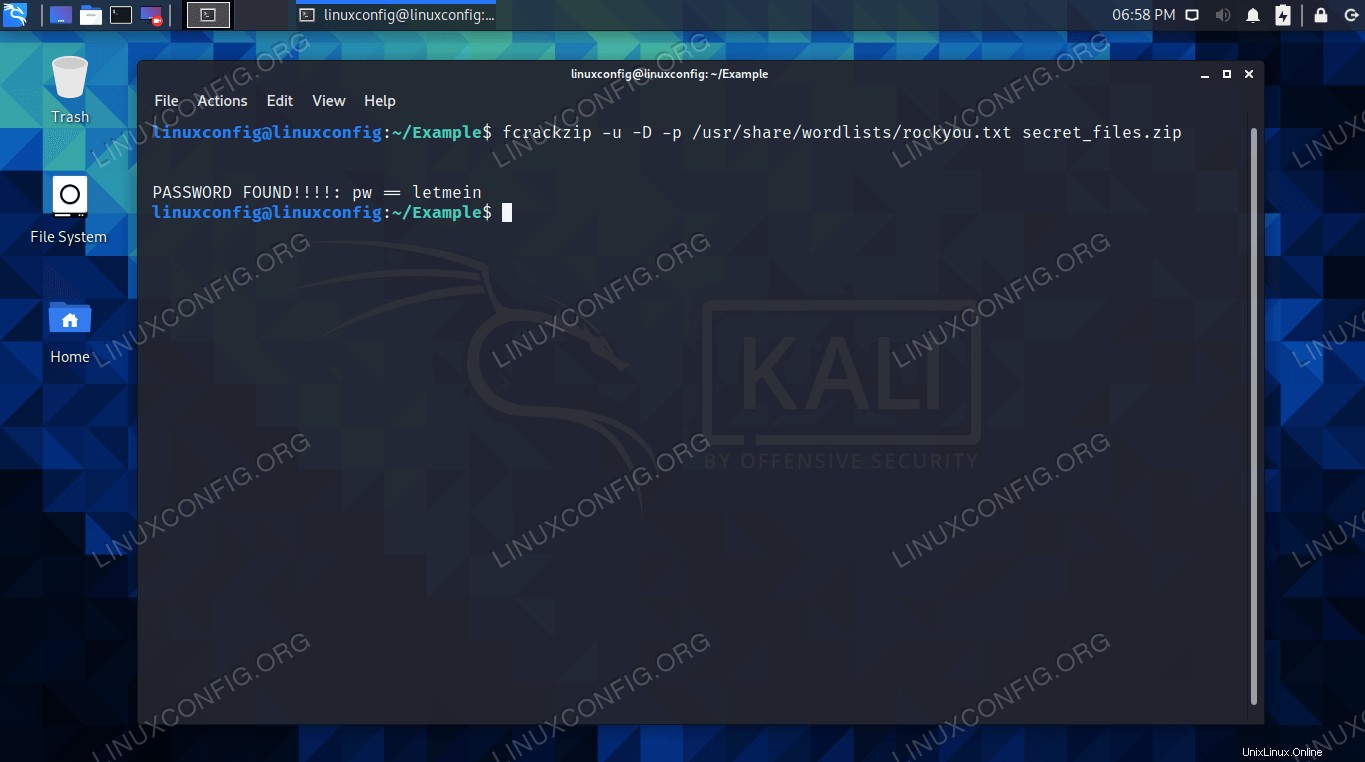 fcrackzip ha encontrado la contraseña correcta
fcrackzip ha encontrado la contraseña correcta - Para usar un ataque de fuerza bruta, puede usar
-b opción. Funciona bien con -v (detallado), para que pueda ver qué contraseña está probando actualmente. Este método probablemente llevará mucho tiempo, ya que solo prueba cadenas aleatorias, en lugar de contraseñas comunes.
$ fcrackzip -v -u -b secret_files.zip
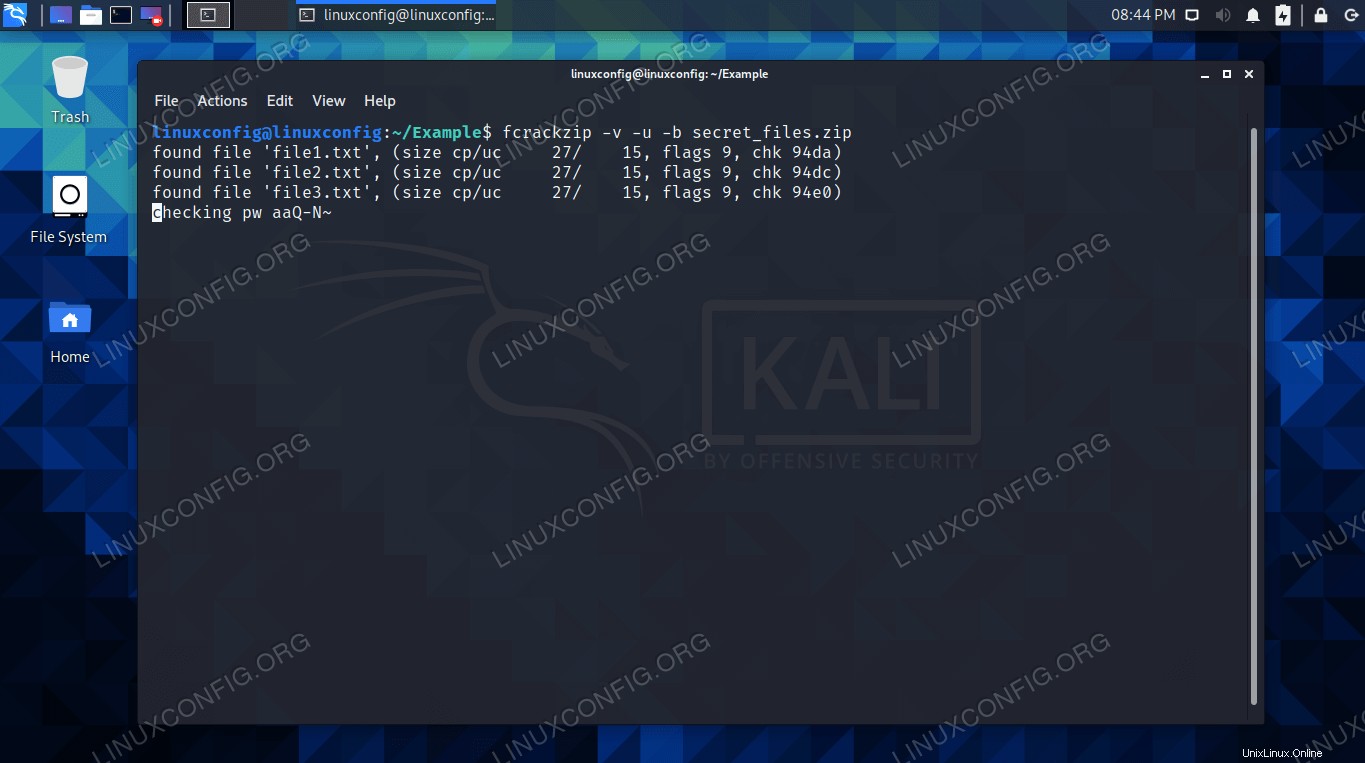 Método de fuerza bruta con opción detallada en fcrackzip
Método de fuerza bruta con opción detallada en fcrackzip
Si no tiene suerte, siempre puede probar con una lista de palabras diferente. Una personalizada con contraseñas sospechosas siempre funcionará mejor. Para ver más opciones para fcrackzip, ejecute el siguiente comando.
$ fcrackzip -help
Pensamientos finales
En esta guía, vimos dos herramientas en Kali Linux que se pueden usar para descifrar archivos zip protegidos con contraseña. También aprendimos cómo usar varias listas de palabras con estas herramientas, lo que puede acelerar el proceso.
Una contraseña segura seguirá siendo difícil de descifrar y puede llevar mucho tiempo a su sistema para finalmente encontrar la contraseña. Las contraseñas más débiles normalmente pueden ser descifradas en poco tiempo por John the Ripper o fcrackzip.
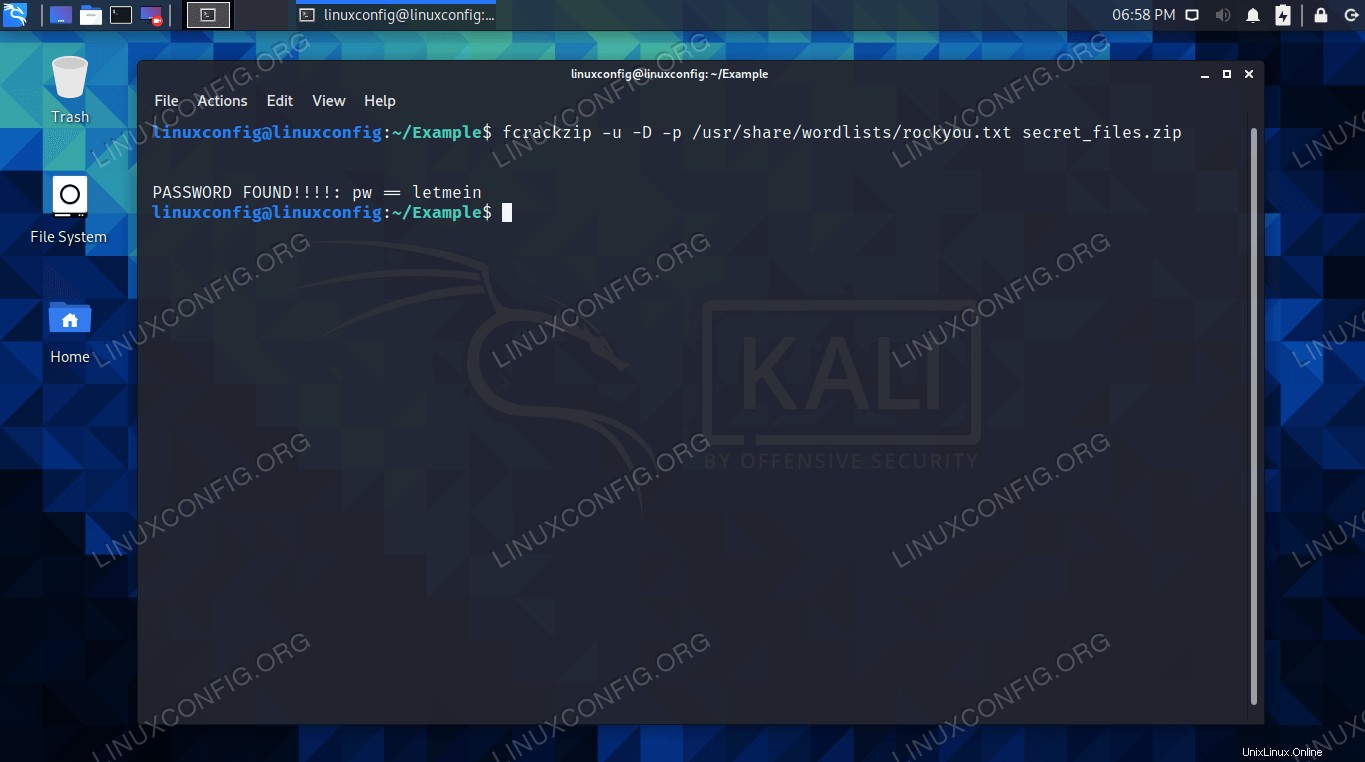 Descifrar un archivo zip protegido con contraseña en Kali Linux
Descifrar un archivo zip protegido con contraseña en Kali Linux 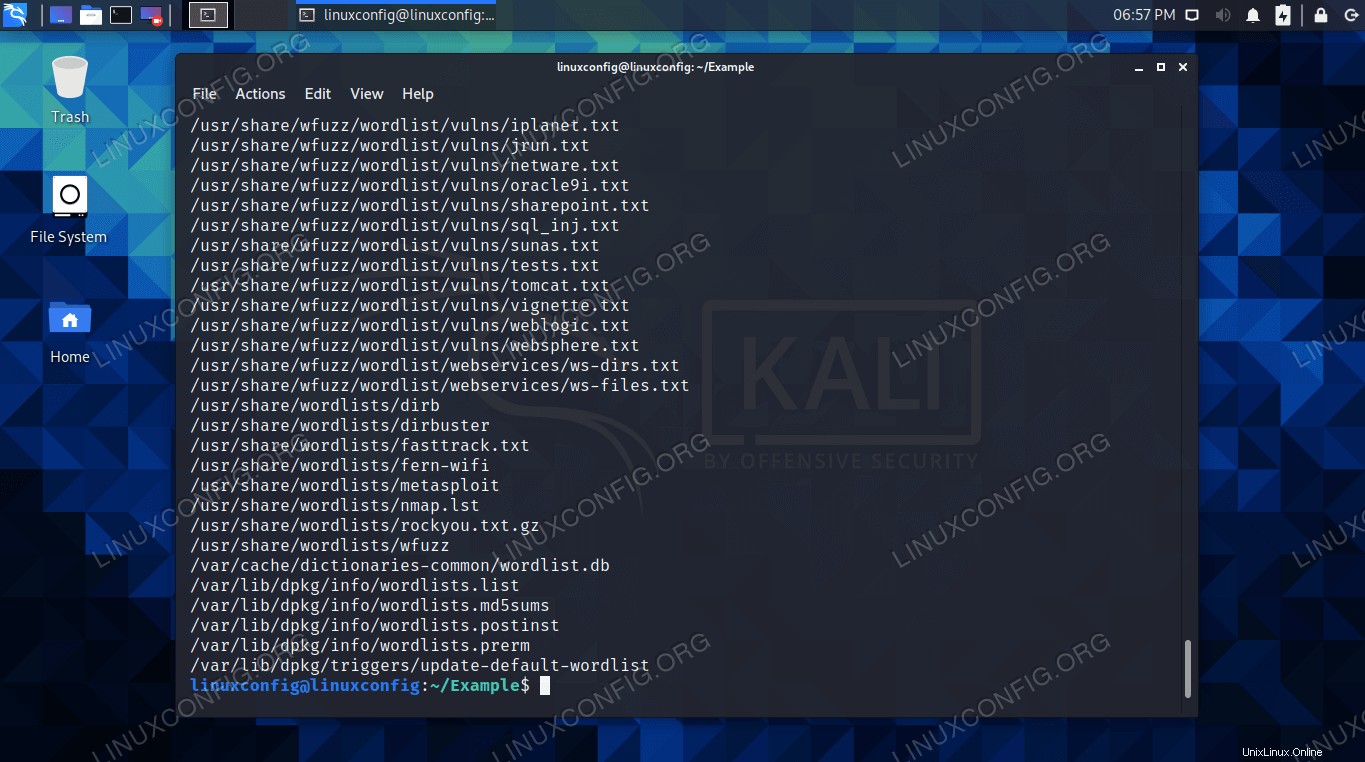 La gran variedad de listas de palabras disponibles en Kali, encontradas con el comando de localización
La gran variedad de listas de palabras disponibles en Kali, encontradas con el comando de localización 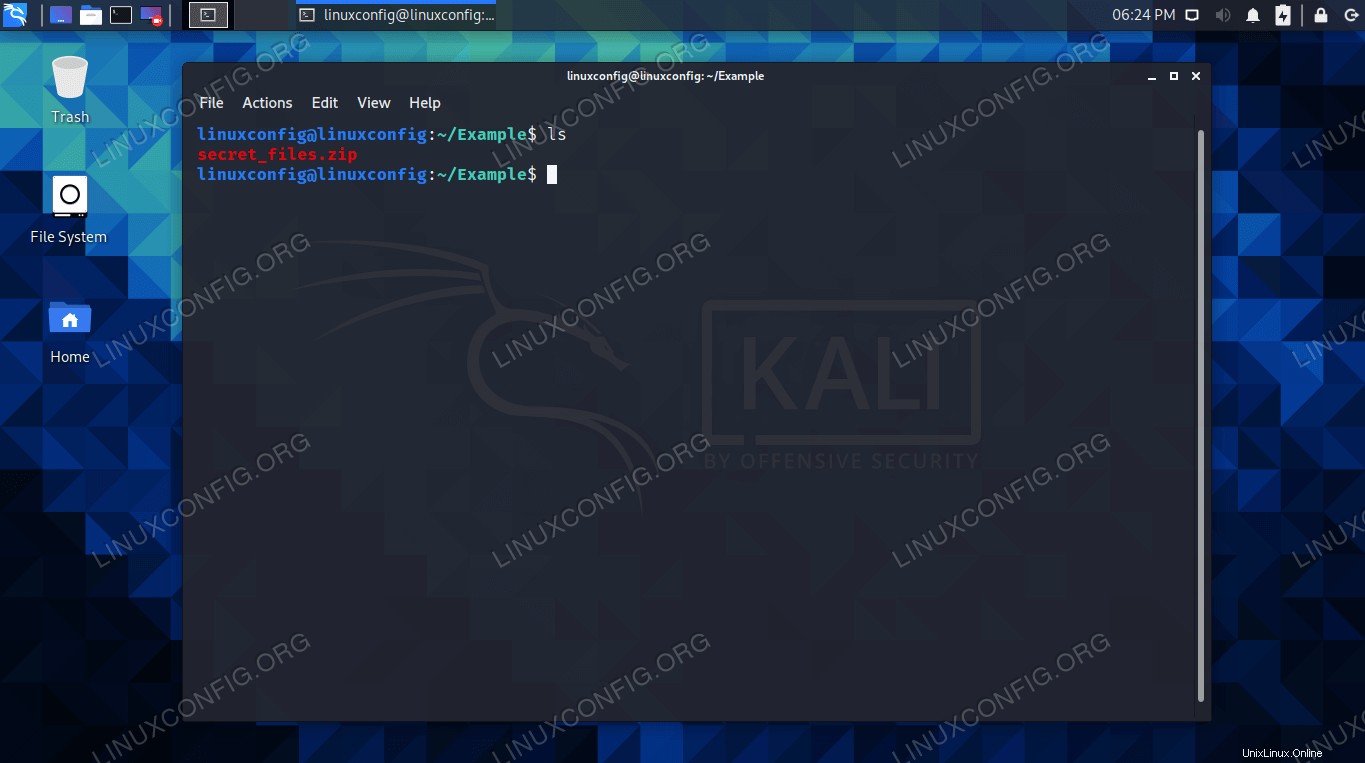 Nuestro archivo zip protegido por contraseña que intentaremos descifrar
Nuestro archivo zip protegido por contraseña que intentaremos descifrar 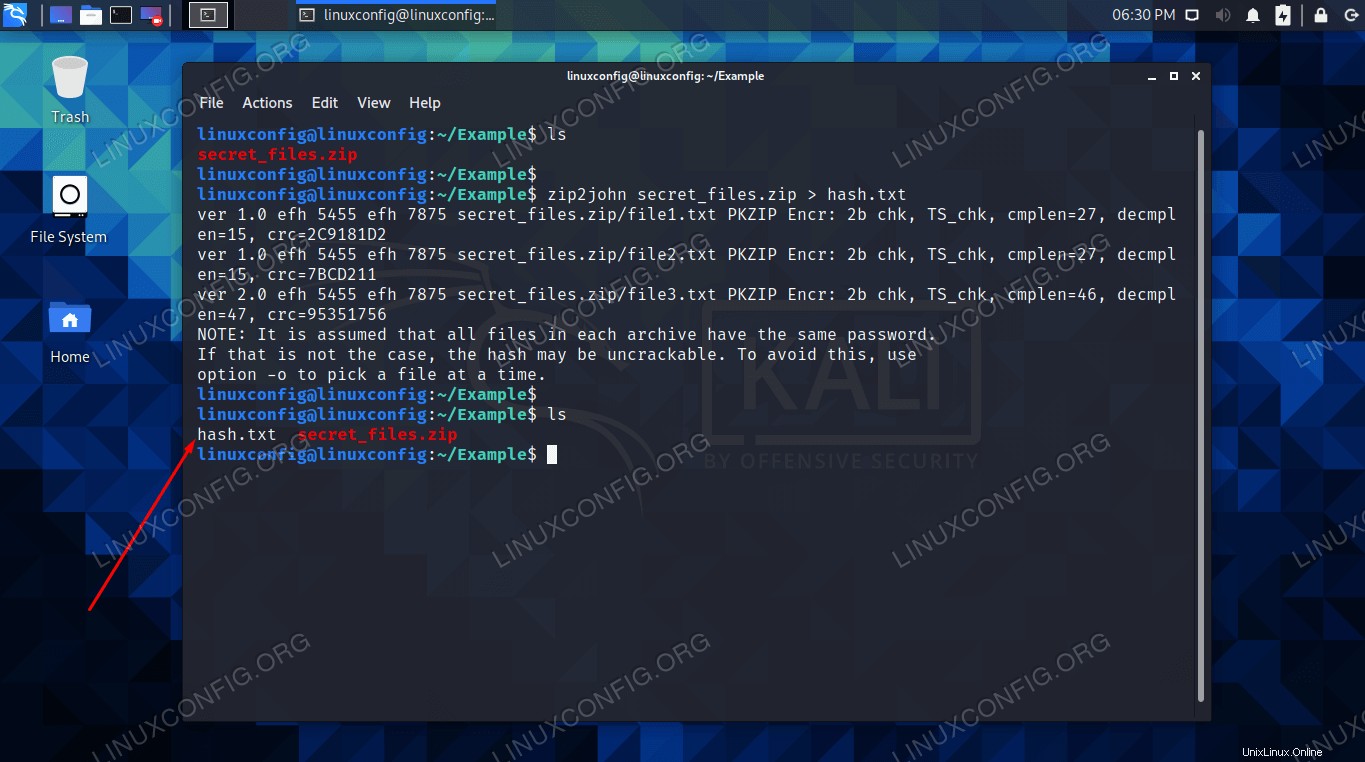 El archivo hash ha sido generado
El archivo hash ha sido generado 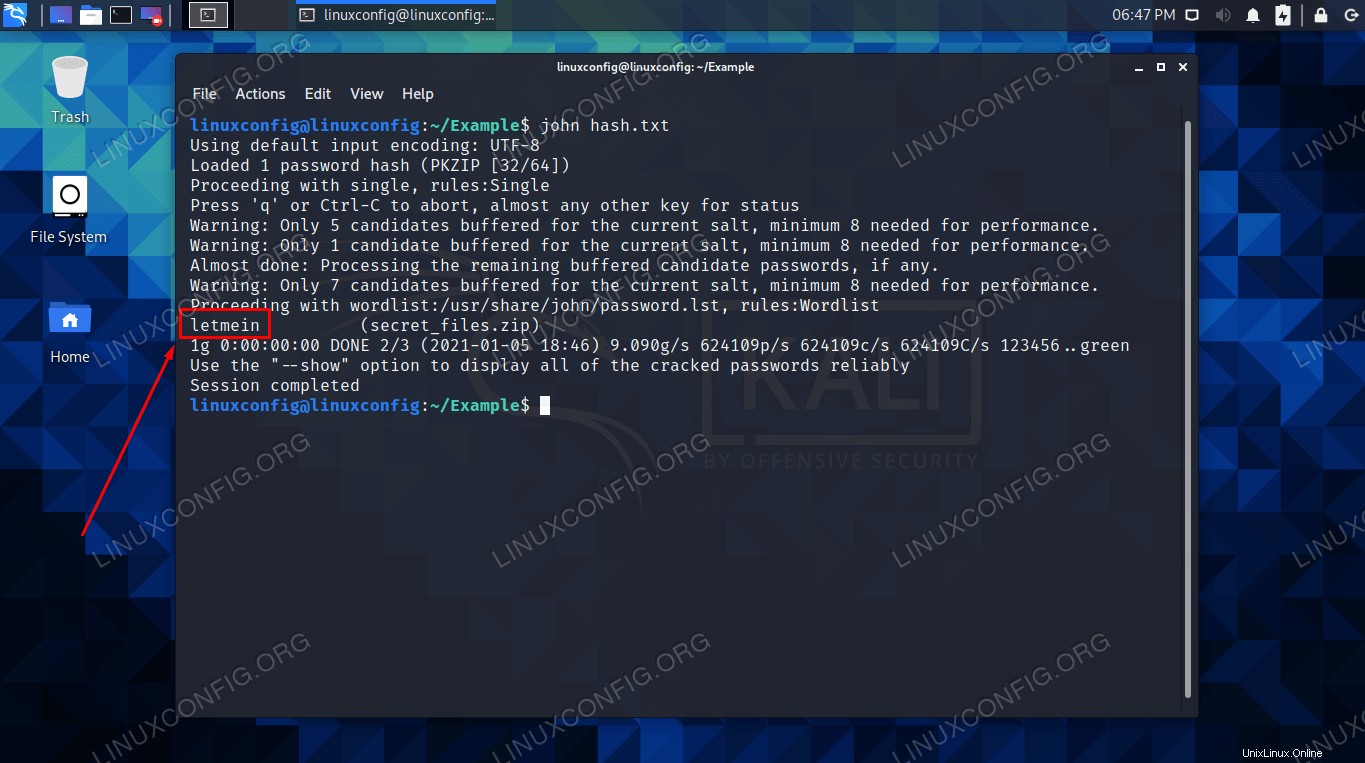 John the Ripper ha encontrado la contraseña
John the Ripper ha encontrado la contraseña 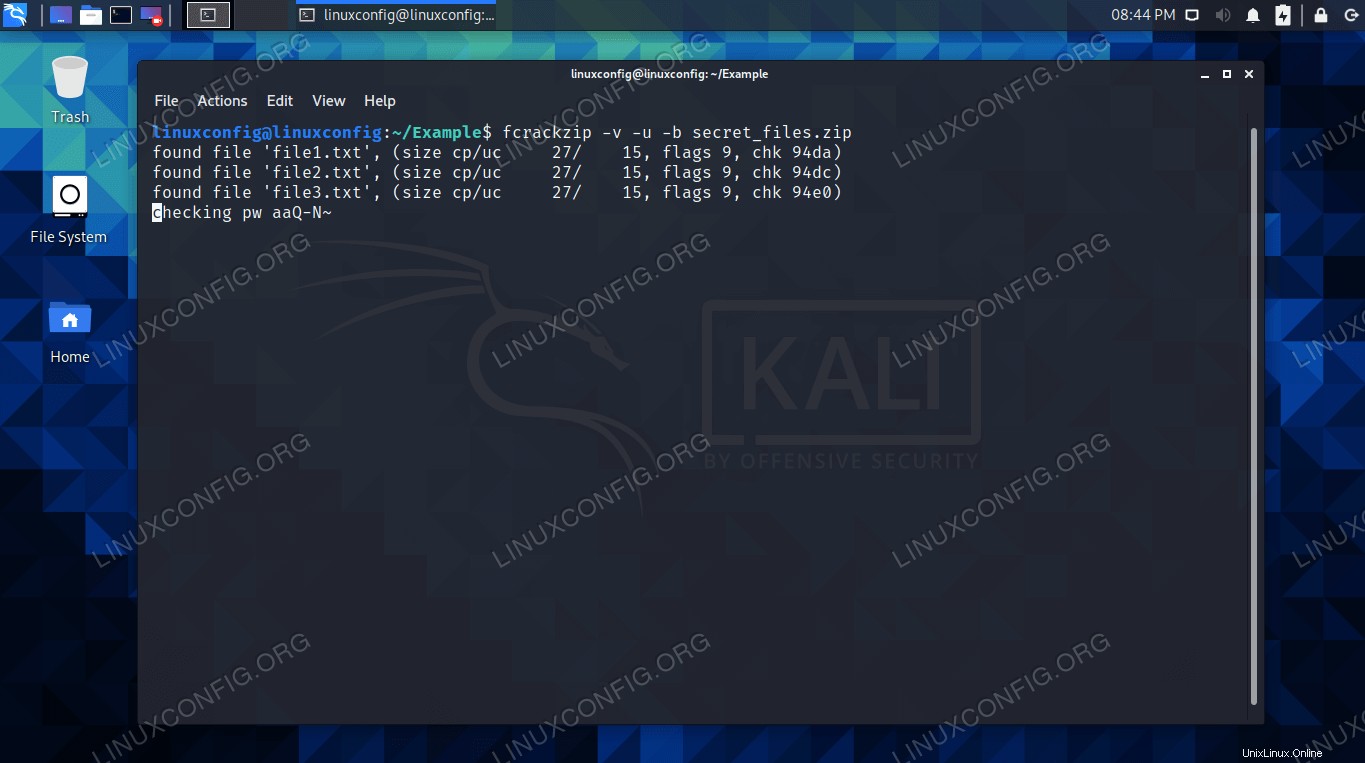 Método de fuerza bruta con opción detallada en fcrackzip
Método de fuerza bruta con opción detallada en fcrackzip